Sådan afregistreres et Amazon-produkt til at give det til nogen anden

Når du køber et Amazon-hardwareprodukt, som et Echo-, Fire TV- eller Fire-tablet, ankommer det allerede til din Amazon konto for at reducere friktion med installationsprocessen. Men hvis du vil give en af disse enheder som en gave til en anden, kan du afregistrere din Amazon-konto fra enheden.
Ideelt set, når du går til at købe enheden fra Amazon's hjemmeside, skal du markere boksen ved siden af "Dette er en gave", før du tilføjer det til din indkøbsvogn og tjekker ud. Dette sikrer, at Amazon ikke sender dig enheden med din Amazon-konto, der allerede er knyttet til den. I stedet vil de bare sørge for, at det ikke er registreret på nogen konto overhovedet, og den person, der modtager den, kan forbinde deres egen Amazon-konto.
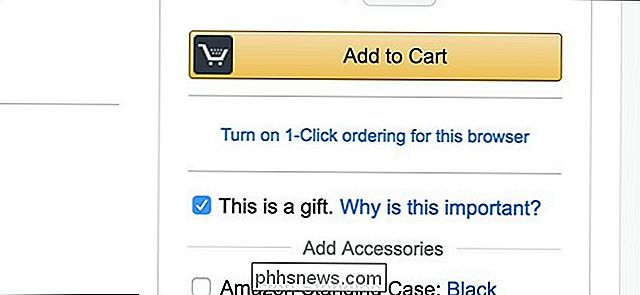
Denne afkrydsningsfelt er imidlertid ikke åbenlyst åbenlyst, og selvom du ved, at det er der kan du måske ikke tænke to gange om det, når du går for at ramme buy-knappen. Desuden kan mange shoppere ikke engang vide, at Amazon-enheder kommer forudregistreret og knyttet til deres egen Amazon-konto, så både shopper og modtager af gaven vil være til en overraskelse.
Så hvis du har glemt at markere enhed som gave under checkout processen, er det ikke for sent at afregistrere enheden fra din Amazon-konto. Sådan gør du det.
Først skal du gå til Amazon.com og svæve over "Din konto" i øverste højre hjørne af skærmen. Sørg for at du er logget ind først.
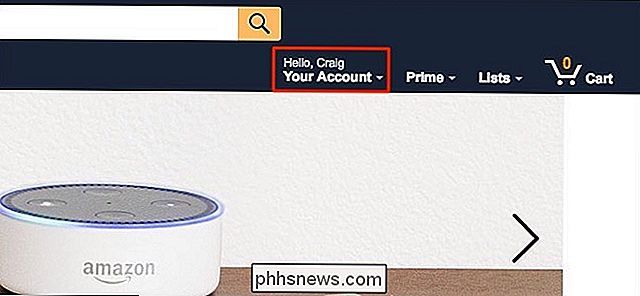
En pop-up menuen vises. På denne liste skal du vælge "Administrer dit indhold og enheder".
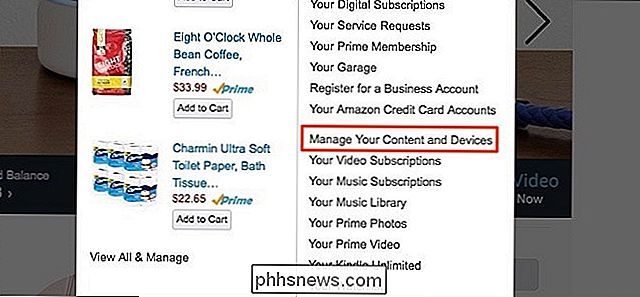
På den næste skærm skal du klikke på fanen "Dine enheder".
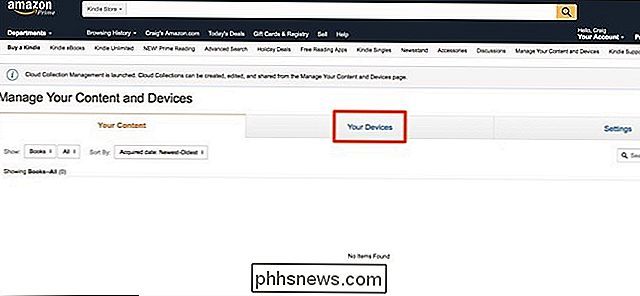
Denne fane viser alle dine Amazon-enheder, som du har tilknyttet din Amazon konto. Gå videre og vælg det, du vil afregistrere.
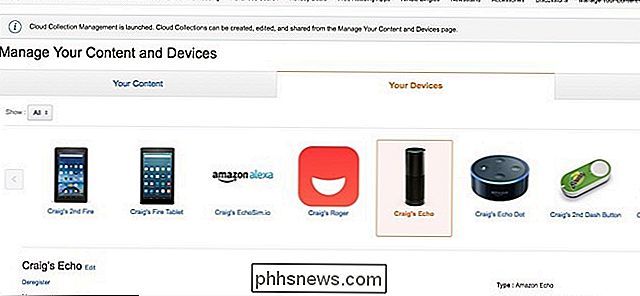
Klik på "Device Actions" i afsnittet nedenfor.
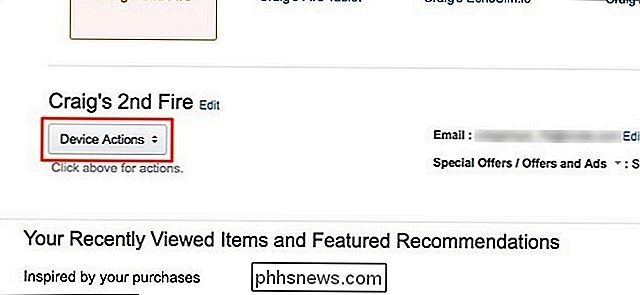
Klik på "Deregister" i rullemenuen, der vises.
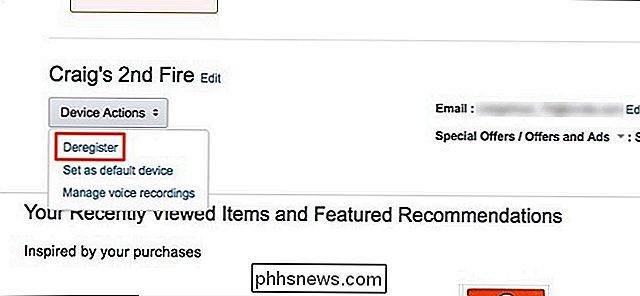
Du ' Jeg får en pop-up advarsel, der siger at "dette vil fjerne alt indhold fra enheden, og mange funktioner virker ikke." Klik på "Deregister" for at bekræfte handlingen.
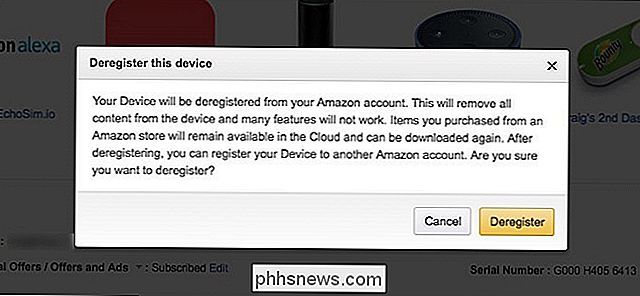
Derefter bliver enheden ikke længere tilknyttet med din Amazon-konto, og du kan frit gave varen til en anden, hvorfra de kan logge ind ved hjælp af deres egen Amazon-konto på det tidspunkt.

Begynder: Sådan installeres Google Chrome i Ubuntu 14.04
Hvis du har forsøgt at installere Google Chrome i Ubuntu Linux, har du muligvis bemærket, at den ikke er tilgængelig i Ubuntu Software Center. Det er dog nemt at downloade en pakkefil til Google Chrome og installere den på dit system, og vi viser dig hvordan. BEMÆRK: Når vi siger at skrive noget i denne artikel, og der er citater omkring teksten, gør DO IKKE skriv citaterne, medmindre vi angiver andet.

Sådan beskyttes dine filer fra Ransomware med Windows Defender's nye "Kontrolleret mappetilgang"
Windows 10's Fall Creators Update indeholder en ny Windows Defender-funktion, der er designet til at beskytte dine filer fra ransomware. Det hedder "Kontrolleret mappetilgang", og den er som standard deaktiveret. Du skal aktivere det selv, hvis du vil prøve det. RELATERET: Hvad er den bedste måde at sikkerhedskopiere computeren på?


